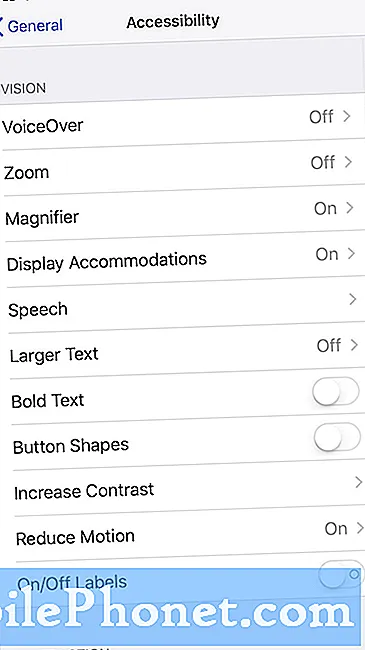Kovo mėnesį „Google“ pagaliau paskelbė ir išleido „Android 5.1 Lollipop“ atnaujintą atnaujinimą daugeliui „Nexus“ išmaniųjų telefonų ir planšetinių kompiuterių. Tačiau dauguma vartotojų pasiekė atnaujinimus lėtai ir kitiems jų visai nepasiekė. „Nexus 9“ vis dar užstrigo „Android“ 5.0.1, o dabar šią savaitę „Nexus 4“ „Android“ 5.1 „Lollipop“. Šiame vadove bus rodoma, kaip įdiegti naują „Android“ 5.1 „Lollipop“ naujinimą, kad galėtumėte išbandyti „Google“ naujausią „Android“ versiją dabar „Nexus 4“.
„Google“ išleido ankstyvą kūrėjo vaizdą apie tai, kas buvo vadinama „Android L“ išleidimu birželio mėnesį, kai pirmą kartą debiutavo naują operacinę sistemą, o spalio mėn. Pagaliau išleido „Android 5.0 Lollipop“. Tai buvo greitai seka „Android 5.0.1“ ir „Android 5.0.2“ atnaujinimai, kad būtų išspręstos klaidos.
Skaityti: „Android 5.1“ ir „Android 5.0“ „Lollipop“: kas naujo
Prieš kelias savaites „Google“ patvirtino, kad „Android 5.1“ „Lollipop“ atnaujinimas kai kuriems vartotojams šiuo metu vyksta oru (lėtai), tačiau, jei norite, kad tai būtų galima padaryti dabar, kaip tai padaryti. Jums reikės naujai atnaujintų „Google“ gamykloje pateiktų vaizdų, kuriuos norite įdiegti jūsų prietaise. Be to, turėsite įdiegti „Android“ SDK arba bent jau ADB ir „Fastboot“. Toliau pateikiame visas detales paprastu būdu tiems, kurie norėtų išbandyti „Android 5.1 Lollipop“ savo telefone ar planšetiniame kompiuteryje dabar.

Verta pažymėti, kad „Nexus 4“ „Android“ 5.1 „Lollipop“ naujinimas šiuo metu skleidžiamas daugumai savininkų, tačiau jei nenorite laukti, toliau pateiktos instrukcijos bus gautos. „Android 5.1“ „Lollipop“ žada pristatyti tonus po gaubtu, kuris turėtų visiškai pagerinti „Lollipop“ patirtį. Pirmasis atnaujinimas turėjo tonų smulkių klaidų, problemų dėl atminties, sukėlusių programą, o kai kurie vartotojai pranešė apie blogą baterijos veikimo laiką ir įrenginio pakartotinį įsijungimą. „Google“ kreipėsi į visa tai ir dar daugiau, todėl dabar galite gauti „Android 5.1“.
„Android 5.1“ „Lollipop“ sistemos atvaizdas yra atsisiuntimas, kuriame yra visi failai, reikalingi „Android“ 5.1 versijai įdiegti „Nexus 4“. Tai iš esmės viskas, ką galite parsisiųsti kaip nuolatinį „Android“ naujinių naujinimą. Tačiau tai daro telefonų atsargas taip, kaip jis buvo iš lauko (dar žinomas kaip gamyklinis vaizdas) ir nuvalys visus naudotojo duomenis bei nustatymus. Pakartokite, tai bus ištrinti visus naudotojo duomenis. Tai daro telefoną kaip visiškai naują ir ištrina viską. Per oro naujinimą įdiegiama jūsų dabartinė programinė įranga ir ji neištrina visko, toliau nurodytus veiksmus.
Jei artimiausiomis savaitėmis nenorite laukti oficialaus jūsų prietaiso atnaujinimo, galite jį gauti dabar, atlikdami toliau nurodytus veiksmus. Verta laukti vidutinių naudotojų, tačiau jei esate už iššūkį, čia rasite visas detales. Šiame vadove bus parodytas, kaip įdiegti naujausią „Nexus Android 5.1“ „Lollipop“ atnaujinimą. Tai galima padaryti iš „Windows“, „Mac“, „Linux“ ar „ChromeOS“.
Kaip įdiegti ADB Windows, Mac, Ubuntu ir ChromeOS
Prieš įdiegdami „Android 5.1“ „Lollipop“ versiją į „Nexus 4“, turėsite įdiegti ADB ir „Fastboot“ į savo kompiuterį. Tai programa, kuri veikia jūsų kompiuteryje / kompiuteryje, kad prisijungtumėte prie „Android“ įrenginio per USB kabelį ir „Flash“ programinę įrangą „flash“ įrenginyje.
Įdiegus „ADB“ ir „Fastboot“ yra viena iš labiausiai erzinančių „Android“ gamyklinių vaizdų diegimo dalių, tačiau keletas įrankių padaro jį neįtikėtinai lengva ir įdiegia tik tas dalis, kurios reikalingos „flash“ vaizdams arba „OTA“ atnaujinimo failams.
Kaip įdiegti ADB sistemoje Windows
Jei naudojate „Windows“ įrenginį, įskaitant iki „Windows 8“ ir „Windows 8.1“, galite naudoti 15 sekundžių „ADB“ diegimo programą, kad supaprastintumėte procesą.
Atsisiųskite „ADB“ diegimo programą „Windows“. Raskite failą, dešiniuoju pelės klavišu spustelėkite jį ir pasirinkite Vykdyti kaip administratorių. Kai būsite paraginti, turite suteikti programai prieigą prie administratoriaus. Kai programa paleidžiama, įveskite Y ir įveskite, kad pasirinktumėte „Yes“, kad įdiegtumėte „ADB & Fastboot“, į „intsll ADB / Fastboot“ sistemą ir įdiegtumėte tvarkykles. Kai pasirodo naujas langas, atlikite tvarkykles, kad įdiegtumėte tvarkykles.
Įdiegę, turėtumėte būti pasirengę įdiegti „Android“ 5.1 naujinimą „Nexus 4“.
Kaip įdiegti ADB „Mac“, „Linux“ ir „Chrome“
„Nexus Tools“ leidžia lengvai įdiegti ADB „Mac“, „Linux“ ar net „Chrome“. Viskas, ką jums reikia padaryti, yra atidaryti terminalą kompiuteryje ir praeiti kode iš xda. Atidarykite terminalą ieškodami ir tiesiog įvesdami terminalą ir atidarydami programą.
Tai įdiegs „ADB“ ir „Fastboot“ „Mac“, „Linux“ ir „Chrome“ OS be jokių kitų veiksmų. Tai labai lengva ir vengiama bet kokio ADB paketo netvarkos, kuri paprastai užtrunka daug ilgiau. Tai yra mano mėgstamiausias būdas, kaip ir „Mac“.
Kai scenarijus bus baigtas, galite įvesti ADB arba „Fastboot“, kad paleistumėte bet kurią programą. Štai kur jums reikės, kad jūsų prietaise būtų rodomas naujas „Android“ 5.1 vaizdas. Nepamirškite eiti į nustatymus> kūrėjo parinktis ir pirmiausia įjungti USB derinimo funkciją.
Kaip įdiegti „Android 5.1“ dabar
Pirmas dalykas, kurį reikia padaryti, yra atsisiųsti išleistą galutinį „Android 5.1“ „Lollipop“ sistemos vaizdą „Nexus 4“. Ją galite rasti žemiau esančioje nuorodoje. „Google“ šį vakarą išleido, o OTA vyksta kelias dienas. Atrodo, kad „Nexus 9“ gali būti paskutinis „Nexus“, kuris, deja, mato „Android“ 5.1.
- „Nexus 4“ „Android“ 5.1 sistemos atvaizdavimas
Jums reikės atlaisvinti šiuos failus į aplanką, prie kurio galite pasiekti, mes tiesiog išpakavome jį į „Mac“ darbalaukį. Išjungę „Android“ 5.1 sistemos vaizdą, turėsite rasti šį aplanką ir įvesti „cmd“ į adreso juostą „Windows“, arba atidaryti terminalą ir pakeisti aplanką į šį aplanką „Mac“, „Linux“ ar „Chrome“ OS. Priminimas, jei naudojate „Mac“, turite įsitikinti, kad terminalas veikia tik aplanke, kurį ką tik ištraukėte. Jei tai yra prasminga.
Jei jūsų „Nexus 4“ nėra įkrovos paleidėjas, tai atliksite pirmiausia. Mes negalėjome įdiegti „Android 5.1“ sistemos vaizdo, kai įrenginys buvo užrakintas. Tai nuvalys telefoną ir ištrins visus naudotojo duomenis, nustatymus, nuotraukas ir pan.
Atidarykite „Adb“ aplanką ir įveskite toliau nurodytą komandą, tada paspauskite „Enter“.
Adb perkrauti įkrovos įkroviklį
„Fastboot“ tipo:
fastboot oem atrakinti
Tada paspauskite Enter. Vadovaukitės ekrane pateikiamomis instrukcijomis ir pasirinkite ištrinti įrenginį. Palaukite minutę, kad jis atrakintų. Tai pašalina viską jūsų prietaise.
Flash vaizdą
Dabar atidarykite aplanką, kuriame yra neišsiųstas „Android 5.1“ sistemos vaizdo failas. Adresų juostoje įveskite cmd. Įveskite toliau nurodytas komandas ir paspauskite Enter. „Mac“ kompiuteryje galite atidaryti aplanką „Terminal“, įgalindami terminų nuorodas nustatymuose. Tai raktas Mac vartotojams. Eikite į System Preferences ir pasirinkite Keyboard> Shortcuts> Services. Nustatymuose suraskite „Naujas terminalas aplanke“ ir spustelėkite langelį. Dabar, kai esate „Finder“, dešiniuoju pelės klavišu spustelėkite aplanką ir rodomas atviras atidaryti terminalą. Arba tiesiog atlikite jį darbalaukyje, kuriame išpakavote gamyklos vaizdą, kaip parodyta žemiau.
Kai terminalas paprasčiausiai nukopijuos ir įklijuos žemiau esančias komandas, kad įdiegtumėte „Android“ 5.1 naujinimą į „Nexus 4“. „Google“ taip pat paskelbė „2013“ „Nexus 7“ Android 5.1 vaizdą, kad galėtumėte įdiegti tuos pačius veiksmus.
flash-all.bat
Tai mirksi visi reikalingi failai. Jei esate „Mac“ ar kitame kompiuteryje, kurį reikės įvesti;
sudo ./flash-all.sh
Tai nustumia visus failus ir atnaujins „Nexus 4“ į „Android“ 5.1 „Lollipop“. Failai pradės stumti ir įdiegti, o „Nexus“ įrenginys gali paleisti iš naujo ir pamatysite „Android“ figūrą, o tada judantį „Android“ logotipą. Logotipo ekranas gali likti ilgą laiką. Neatjunkite įrenginio. Tai gali trukti 10 minučių ar ilgiau. Kai „Android“ paragins užbaigti sąranką, galite atjungti „Nexus“. Man užtruko mažiau nei dvi minutes.
Skaitykite: „Android 5.0“ Palieskite „N Go“ Atkuria telefoną minutėmis
Kai procesas baigiamas, galite įvesti savo informaciją ir pradėti naudoti „Android 5.1“ „Lollipop“ šiandien „Nexus“ sistemoje 4. Pateikite naują „Tap n Go“ (automatiškai atkurkite) pabandykite naudoti NFC automatiškai atkurti ir visas programas, nustatymus, paskyras ir daugiau iš kito prietaisą. Jis veikia kaip „Android 5.1 Lollipop“ žavesys. Mėgautis!
Tiems, kurie nemėgsta žaislų visais šiais daiktais, per oro atnaujinimą, kai kalbame apie visus „Nexus“ įrenginius, net jei „Google“ nenurodė tiksliai, kurie prietaisai, todėl laukimas neturėtų būti ilgas . Jei tai yra šiek tiek bauginanti, tiesiog palaukite, kol artimiausiomis dienomis pranešama apie orą. Primintina, kad aukščiau aprašytas procesas nuvalys visus duomenis iš jūsų įrenginio. Taigi laukiant naujojo oro atnaujinimo gali būti geras maršrutas vidutiniams vartotojams. Be to, tai yra išsiskyrimas, todėl naujinimas gali netrukdyti visiems įrenginiams. Būkite kantrūs ir žinokite, kad netrukus pasirodys.